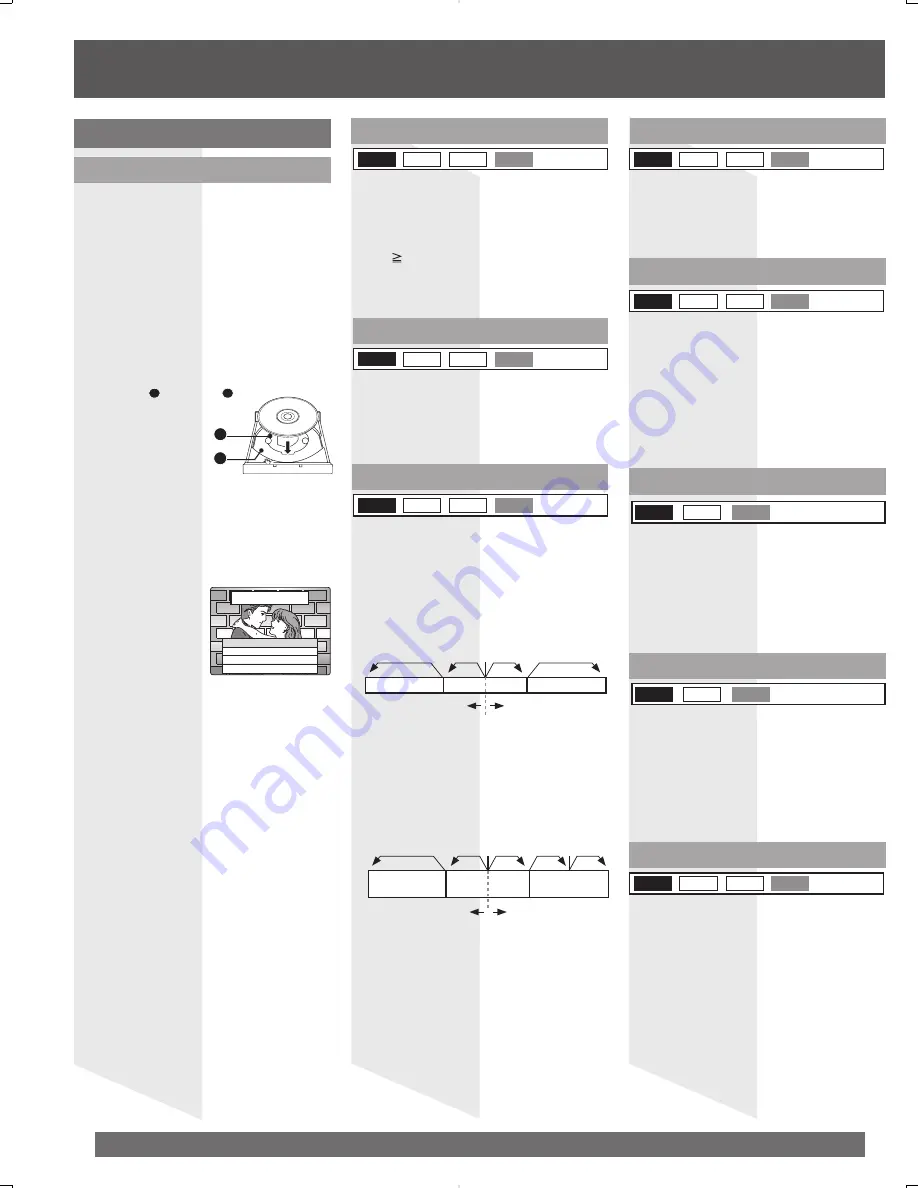
58
For assistance, please call : 1-800-211-PANA(7262) or, contact us via the web at:http://www.panasonic.com/contactinfo
3 Presione OPEN/CLOSE.
• Si ya está insertado un disco, vaya al paso
5. (Dependiendo del disco, la reproducción
puede comenzar automáticamente.)
1 Presione POWER en el control
remoto o en la unidad.
4 Coloque un disco en la bandeja de
discos.
• Sujete el disco por sus bordes solamente
con el lado impreso hacia arriba y use las
guías para colocarlo en la bandeja. Use un
disco de
1
3
″
(8 cm) o
2
5
″
(12 cm).
Reproducir disco
1
2
5 Presione PLAY para comenzar la
reproducción. La bandeja de disco
se cierra automáticamente.
• También puede cerrar la bandeja
presionando OPEN/CLOSE.
• El tiempo de lectura de los datos difiere con
cada disco.
Si se usa un DVD interactivo y
aparece un menú principal del DVD,
vaya al paso 6.
■
Detención de un disco
Presione STOP para detener la
reproducción.
7 Presione OPEN/CLOSE para
expulsar el disco.
6 Presione
▲▼◄►
para seleccionar
el título y presione SET para
comenzar la reproducción. O,
presione las teclas NUMBER para
comenzar a reproducir
automáticamente.
• El número de títulos disponibles varía con
cada disco.
1 HISTORIA PRINCIPAL
2 SUBTITULO
3 BANDA DE SONIDO
4 INFORMACION
HISTORIA DE AMOR
<Ejemplo>
■
Para volver al menú principal
del DVD (se detiene la
reproducción)
Presione TITLE, MENU o RETURN.
1 Presione FF/SLOW+ o REW/SLOW-
durante la reproducción.
• La velocidad de búsqueda, lenta al
principio, aumenta con cada presión
adicional del botón hasta 5 niveles.
2 Presione PLAY para cancelar.
1 Presione SKIP+
►►Ι
o SKIP-
Ι
◄◄
durante la reproducción.
Búsqueda de escena rápida hacia adelante/atrás
Saltar hacia delante/atrás un capítulo o pista
Posición de reproducción actual
Saltar hacia adelante
Saltar hacia atrás
Capítulo/Pista Capítulo/Pista Capítulo/Pista
2 Cada vez que se presiona un
capítulo (DVD), pista (CD) o
programa/lista de reproducción/
marcador (DVD-RAM).
Cuando se usan teclas NUMBER en el
modo de disco, el funcionamiento es
diferente que en el modo de televisión.
Uso de las teclas NUMBER
Ejemplo 1:
Para seleccionar el canal 12, primero presione
la tecla 10, luego 1, luego 2.
Ejemplo 2:
Para seleccionar el canal 2, primero presione el
2.
2 Presione DVD para ajustar el modo
remoto a DVD.
DVD y CD
• Al presionar SKIP-
Ι
◄◄
una vez hasta la
mitad durante un capítulo o pista se vuelve al
comienzo de ese capítulo o pista. Cada
presión adicional salta hacia atrás un capítulo
o pista.
Posición de reproducción actual
Programa / Lista
de reproducción
DVD-RAM
• Al presionar SKIP-
Ι
◄◄
una vez a la mitad a
través de un programa/lista de reproducción se
vuelve al comienzo de la programa/lista de
reproducción. Cada vez adicional que se
presiona se vuelve un programa/lista de
reproducción para atrás.
Programa / Lista
de reproducción
Programa / Lista
de reproducción
Marcador
Saltar hacia adelante
Saltar hacia atrás
1 Presione STILL/PAUSE durante la
reproducción.
• DVD:
La unidad ingresará en el modo de imagen
fija.
• CD:
La unidad ingresará al modo de pausa.
2 Presione PLAY para cancelar.
1 Presione STILL/PAUSE en el modo
de imagen
fi
ja.
• Cada presión avanza la imagen un cuadro.
• Mantenga presionado para obtener un
avance continuo de los cuadros.
2 Presione PLAY para cancelar.
1 Presione FF/SLOW+ o REW/SLOW-
en el modo de imagen
fi
ja.
• Velocidad de cámara lenta, lenta al
principio, aumenta con cada presión
adicional del botón hasta 5 niveles.
2 Presione PLAY para cancelar.
La unidad memoriza el punto donde se
presiona STOP (exhibición de PARADA
►
en la pantalla).
Presione PLAY para retomar la
reproducción a partir de ese punto.
Al presionar STOP de nuevo o abrir la
bandeja se cancela la función de
continuación, sin embargo, no se cancela
esta función cuando se desconecta y
conecta la alimentación.
Imagen fija (pausa)
Imagen cuadro a cuadro
Imagen en cámara lenta
Función de continuación
Desconecta la alimentación después que la
unidad ha estado en el modo de detención
exhibiendo el fondo de pantalla durante unos
cinco minutos.
Función de apagado automático
Funcionamiento del disco
DVD-V
CD
VCD
RAM
DVD-V
CD
VCD
RAM
DVD-V
CD
VCD
RAM
DVD-V
CD
VCD
RAM
DVD-V
CD
VCD
RAM
DVD-V
RAM
VCD
DVD-V
RAM
VCD
DVD-V
CD
VCD
RAM







































